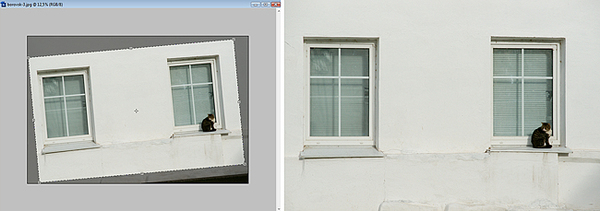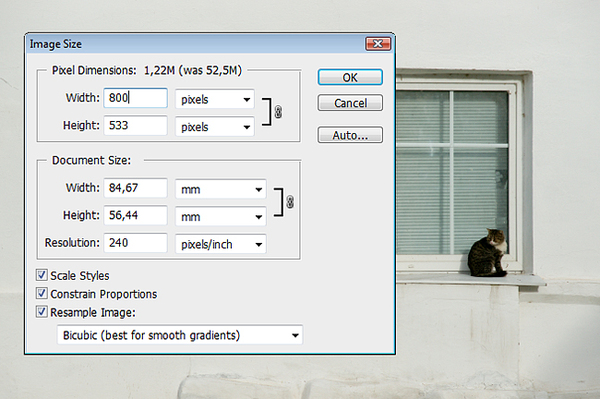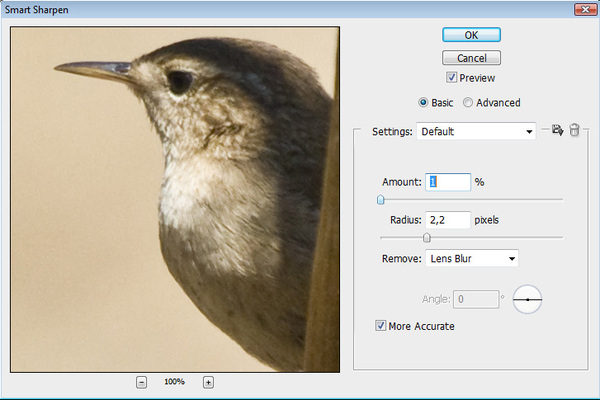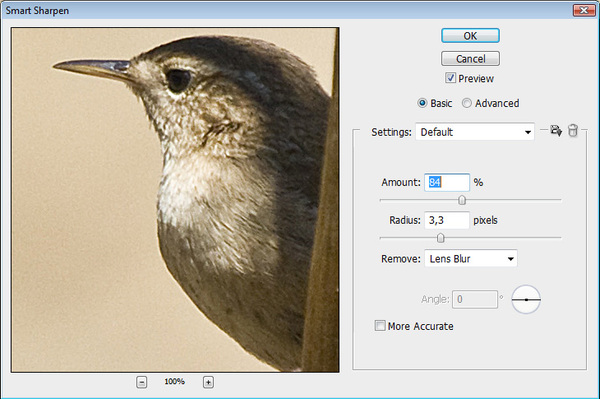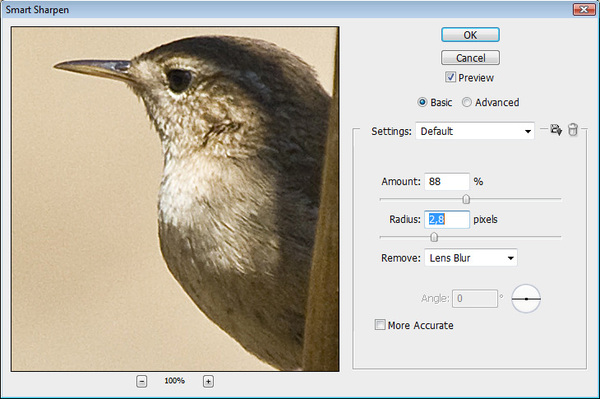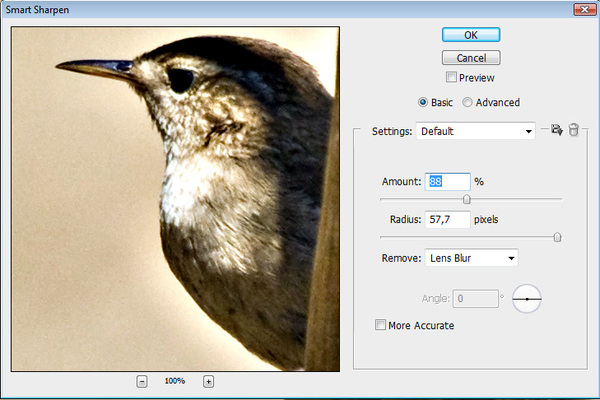Подготовка изображния для публикации в Интернете
Во-первых, не поленитесь отрезать все лишнее и выровнять горизонт в кадре. Здесь подойдет любой графический редактор.
Теперь уменьшите фотографию. Ведь просматривать ее будут на мониторе, разрешение которого ограничено. Ваша камера может снимать кадры с разрешением больше четырех тысяч точек по горизонтали. А разрешение хорошего монитора как правило не превышает 1920 точек по горизонтали. В монитор влезет только кусочек вашего фото...
Для уменьшения снимка подойдет также любой графический редактор. Идеальный размер — не больше 1000 точек по горизонтали и около 600-700 по вертикали (если кадр — вертикальный. Такие фото будут корректно отображаться на большинстве мониторов.
Но после уменьшения размеров из-за пересчета пикселей может несколько снизиться резкость изображения. Контрастные границы мелких текстур размоются. Так что можно искусственно поднять контурную резкость. Это также умеют делать многие графические редакторы, но я опишу, как это сделать с помощью Adobe Photoshop.
Нам понадобится фильтр Smart Sharpen из набора Sharpen. В нем есть несколько настроек. В самом простом варианте нам понадобятся два ползунка. Первый — Amount — отвечает за степень влияния фильтра.
Второй — за радиус, в пределах которого вокруг контрастной границы повышается контраст. Для небольших изображений оптимальный эффект может быть достигнут при положении этого ползунка 0,2-0,5 пикселя. Но иногда приходится применять и другие значения.
Не забудьте поставить в диалоговом окне галочку More Accurate. Операция будет выполняться дольше, но результат будет более качественным.
Сохраняем файл с новым именем, и можем публиковать его в сети и показывать друзьям.